电脑点击键盘功能如何激活?
34
2025-04-03
在日常使用电脑的过程中,我们可能会遇到电脑图标显示不全的问题,这不仅影响美观,也可能造成使用上的不便。遇到这种情况该如何解决呢?本文将为您提供一系列步骤和技巧,帮助您有效解决电脑图标显示不全的问题。
我们应当检查电脑的显示设置。在Windows系统中,您可以右键点击桌面空白处,选择“显示设置”,在“缩放与布局”中查看当前的显示比例。如果显示比例不是100%,它可能会影响到图标显示的完整性。将显示比例调整为100%,然后点击“应用”和“保持更改”,之后检查图标是否正常显示。

有时,图标缓存损坏也会导致图标显示不全的问题。要清理图标缓存,您需要打开“文件资源管理器”,在地址栏中输入`%localappdata%\Iconcache.db`,然后按回车键,找到该文件并删除。之后,请重新启动电脑,系统会自动重建图标缓存。
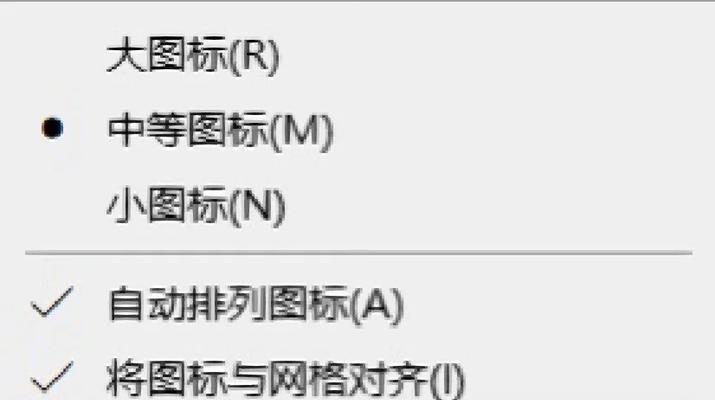
系统文件损坏也会引起图标显示问题。为了检查和修复系统文件,您可以在开始菜单搜索“命令提示符”,右键选择“以管理员身份运行”。在命令提示符窗口中输入`sfc/scannow`,然后按回车键开始扫描并修复。修复完毕后重启电脑,查看问题是否解决。
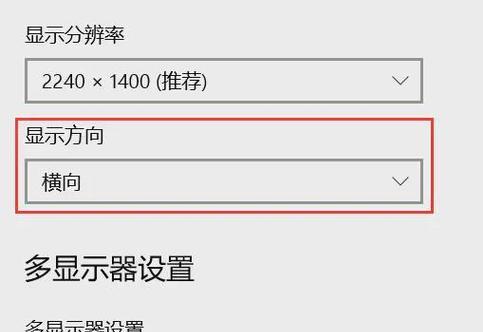
显卡驱动程序的过时或损坏也会导致图标显示不全的问题。您可以通过设备管理器更新显卡驱动程序,右键点击桌面空白处选择“图形属性”,然后查找驱动程序更新选项。同时,确保显卡驱动程序为最新版本。如果更新驱动程序后问题依旧,可尝试卸载驱动程序后重新启动电脑,让系统自动重新安装最新的驱动程序。
如果以上方法都不能解决您遇到的问题,您可能需要更专业的帮助。微软社区是一个提供技术支持和解决方案的平台。您可以在那里搜索类似的问题和答案,或者发布自己的问题寻求社区成员的帮助。
有时,电脑感染病毒或恶意软件也会导致图标显示异常。您可以使用可靠的杀毒软件对电脑进行全面扫描,清除可能存在的病毒或恶意软件,之后检查图标显示是否恢复正常。
电脑图标显示不全的问题可能由多种原因造成,本文介绍了检查显示设置、清理图标缓存、使用系统文件检查器、更新显卡驱动程序、寻求微软社区帮助以及检查病毒和恶意软件等解决方法。按照这些步骤操作,您应该能够顺利解决图标显示不全的问题。如果问题依旧无法解决,建议您联系专业的技术支持人员进行更深入的检查。
版权声明:本文内容由互联网用户自发贡献,该文观点仅代表作者本人。本站仅提供信息存储空间服务,不拥有所有权,不承担相关法律责任。如发现本站有涉嫌抄袭侵权/违法违规的内容, 请发送邮件至 3561739510@qq.com 举报,一经查实,本站将立刻删除。